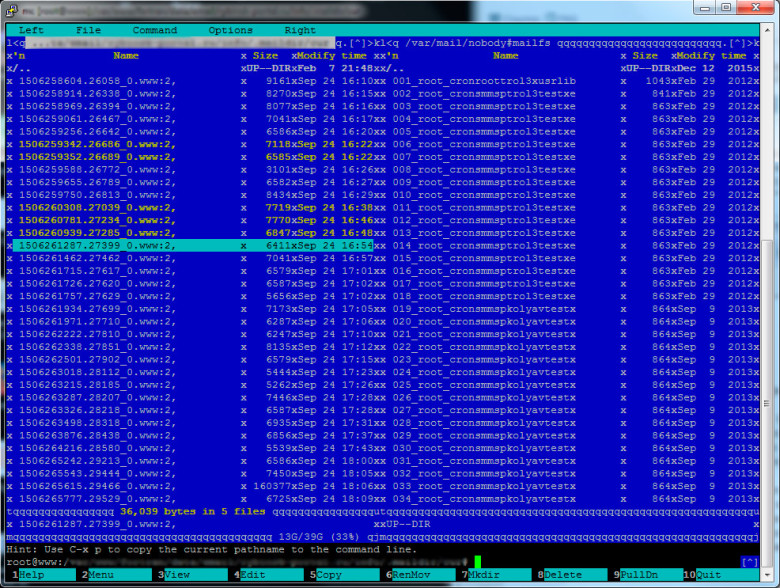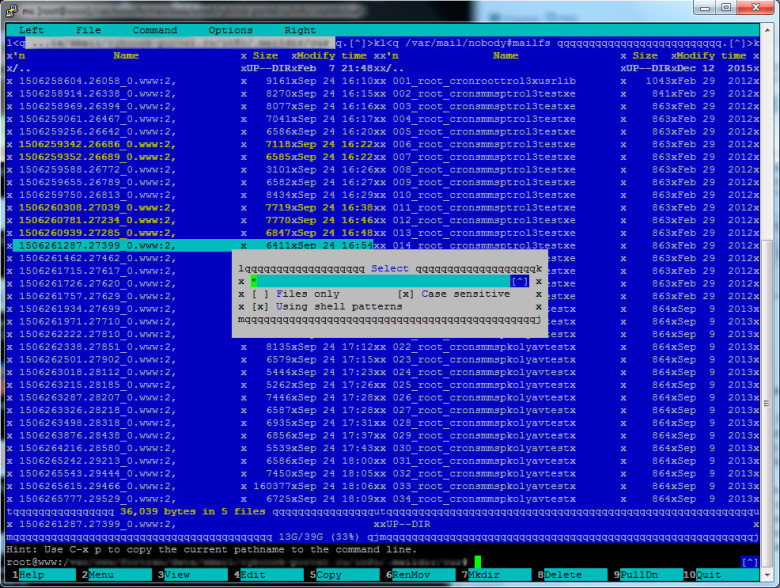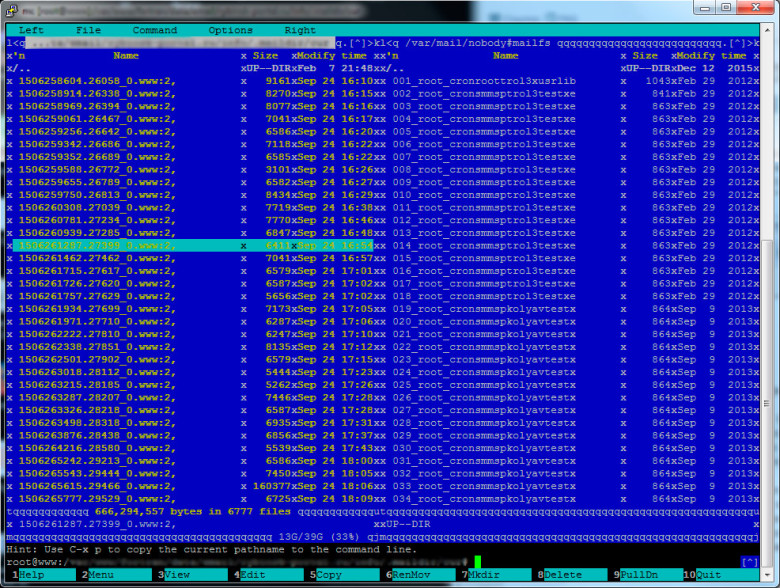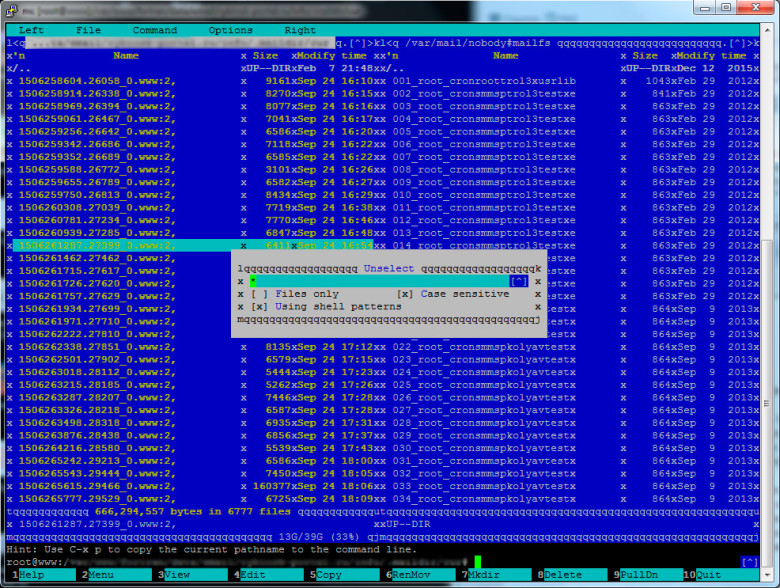- 📑 Шпаргалка по горячим клавишам для файловых панелей MC (midnight commander)
- Горячие клавиши MC
- Пояснение к описанию клавиатурных сочетаний
- Одновременное нажатие нескольких клавиш
- Последовательное нажатие нескольких клавиш
- Горячие клавиши для файловых панелей
- Как в MC выделить все файлы или несколько файлов?
- Linux mc выделить несколько файлов
📑 Шпаргалка по горячим клавишам для файловых панелей MC (midnight commander)
Горячие клавиши MC
Пояснение к описанию клавиатурных сочетаний
Клавиатурные сочетания выбираются модификаторами. В mc используются модификаторы:
- Ctrl — Клавиша «Control» или «Ctrl»;
- Meta — Клавиша «Alternate», или «Alt», или «Meta», такде может быть заменена однократным нажатием «Esc» или «Escape»;
- Esc — Клавиша «Escape» или «Esc»;
- Shift — Клавиша «Shift», Также может на клавиатурах обозначаться как стрелочка, указывающая вверх ниже клавиши «Caps Lock» или ниже клавиши «Enter».
Одновременное нажатие нескольких клавиш
Если необходимо нажать одновременно несколько клавиш, то такое нажатие описывается как суммирование. Например, если необходимо нажать «Control» и «r», то будет такое описание:
Если необходимо нажать клавиатурное сочетание с буквами верхнего регистра (Ctrl и R, например):
Точно также описываются клавиатурные сочетания с клавишей Meta:
Одновременное нажатие не подразумевает буквально одновременное — необходимо сначала нажать клавишу-модификатор, затем необходимую клавишу, затем отпустить клавишу-модификатор. Например, как ввести клавиатурное сочетание Meta+r:
- Нажимаем клавишу Alt и не отпускаем её;
- Нажимаем вторым пальцем(либо пальцем второй руки) клавишу r и сразу отпускаем её;
- Отпускаем клавишу Alt.
В случае добавления модификатора Shift (Meta+Shift+R, например)последовательность действий будет такой:
- Нажимаем клавишу Alt и не отпускаем её;
- Нажимаем клавишу Shift и не отпускаем её;
- Нажимаем клавишу r и сразу отпускаем её;
- Отпускаем клавишу Shift;
- Отпускаем клавишу Alt.
Последовательное нажатие нескольких клавиш
Если необходимо нажать сначала одну клавишу (или клавиатурное сочетание), а затем вторую то такое действие записывается как перечисление через запятую. Например, необходимо нажать клавиатурное сочетание Ctrl+p, а затем дополнительно нажать клавишу «p», то будет такая запись:
Либо, если нужно нажать два раза Ctrl+p:
Горячие клавиши для файловых панелей
Ctrl и Shift обозначают соответствующие клавиши клавиатуры, Meta — условное обозначение для набора мета-клавиш, на современном PC это обычно Alt или Esc.
| F3 | Просмотр файла |
| F4 | Редактирование файла |
| Insert | Выделение текущего объекта |
| + | вызывает окно для выделения группы файлов (можно использовать регулярные выражения) |
| снимает отметку с группы файлов (действие, обратное тому, которое вызывается по клавише +) | |
| Meta+Enter | Вставить ‘текущий объект’ 1 в командную строку |
| Meta+. | не показывать или показать скрытые файлы или каталоги (начинаются на точку ‘.’) |
| Meta+, | Переключить режим отображения панелей (вертикально/горизонтально) 2 |
| Meta+a Ctrl+x,p | Посылает в командную строку полный путь в текущей активной панели |
| Meta+c | Вызывается меню быстрой смены текущего каталога на активной панели |
| Meta+g | отмечает первый файл или каталог в отображаемом списке на панели |
| Meta+h | Вызов меню последних выполненных команд |
| Meta+i | Смена текущего каталога на неактивной панели, на каталог в котором вы находитесь в активной панели |
| Meta+j | отмечает последний файл или каталог в отображаемом списке на панели |
| Meta+n | Вернуть последующую выполненную командную строку |
| Meta+o | неактивная панель переходит в каталог на который указывает активная панель |
| Meta+p | Вернуть предыдущую выполненную командную строку |
| Meta+r | отмечает средний файл или каталог в отображаемом списке на панели |
| Meta+t | Смена режима работы панели (‘Стандартный’,’Укороченный’,’Расширенный’) |
| Meta+Shift+? | Вызывается меню расширенного поиска файлов |
| Meta+Shift+A Ctrl+x,Ctrl+p | Посылает в командную строку полный путь в нективной панели |
| Meta+Shift+H | Отобразить историю каталогов |
| Ctrl+ | Вызывается меню часто используемых каталогов |
| Ctrl+l | Перерисовать экран |
| Ctrl+o | Скрытие/показ панелей |
| Ctrl+r | перечитать содержимое каталога |
| Ctrl+s | Быстрый поиск файла или каталога |
| Ctrl+Space | Показать размер текущего каталога |
| Ctrl+x,a | Отображается список активных соединений виртуальных файловых систем |
| Ctrl+x,c | Просмотр/правка прав доступа текущего объекта |
| Ctrl+x,i | Быстрый просмотр информации о текущем объекте на второй панели |
| Ctrl+x,j | Показ фоновых задач |
| Ctrl+x,l | Создать жесткую ссылку с текущего объекта |
| Ctrl+x,o | Просмотр/правка владельца/группы для текущего объекта |
| Ctrl+x,q | Быстрый просмотр содержимого файла на второй панели |
| Ctrl+x,s | Создает символьную ссылку symlink для текущего объекта |
| Ctrl+x,t | Вставка всех выделенных объектов в командную строку |
| Ctrl+x,Ctrl+s | Редактировать символическую ссылку |
| Shift+F1 | Вызывается меню быстрого перехода между точками монтирования на левой панели |
| Shift+F2 | Вызывается меню быстрого перехода между точками монтирования на правой панели |
| Shift+F3 | Просмотр файла raw без учета расширения |
| Shift+F4 | Создает новый файл |
1 Текущий объект — файл или каталог на котором установлен курсор
Как в MC выделить все файлы или несколько файлов?
При подключении к удаленному серверу через SSH бывает удобно пользоваться не только командной строкой, но и консольными файловыми менеджерами, к которым относится например Midnight Commander. Одной из частых операций над файлами является конечно же их выделение. Рассмотрим с помощью каких сочетаний клавиш выделить все файлы в директории или же несколько файлов.
Если требуется выделить несколько файлов, то в Linux MC для этого предусмотрено несколько вариантов — можно использовать сочетание клавиш Ctrl+T или Insert. То есть можно передвигаться стрелками вверх-вниз по списку файлов и директорий, а когда указатель оказывается на нужном объекте, то нажать указанные выше клавиши. Таким способом легко помечать небольшой количество файлов или же если требуется просмотреть глазами все названия файлов, т.е. нет возможности задать маску, по которой необходимо выделить объекты.
Если же требуется выделить все файлы в директории, а файлов очень много, то подойдет второй способ — нажимаем клавишу плюса «+». Появится поле для ввода маски для выделения группы файлов, в нём можно использовать регулярные выражения. Чтобы выделить сразу все файлы просто вводим звёздочку «*» и нажимаем Enter. Более короткий способ ввода такой маски — нажать звёздочку «*» прямо в режиме просмотра файлов.
Стоит отметить, что бывает полезным сначала выделить все файлы, а потом исключить из выделения с помощью регулярного выражения группу файлов по маске. Для этого используется «\» (unselect) — действие, обратное тому, которое вызывается по клавише «+».
Как видите, горячие клавиши, используемые в MC очень легко запоминаются.
Linux mc выделить несколько файлов
Текстовые метки: linux, unix, midnight, commander, midnight commander, mc, select, deselect, multiple, file, files, directory, directories
Запись: and-semakin/mytetra_data/master/base/154428422869w73gsign/text.html на raw.githubusercontent.com
Клавиша Insert выделяет или снимает выделение с файлов.
- Как установить Telegram на Linux
- Расположение .desktop-файлов ярлыков программ
- Как установить свежие версии фреймворка Qt
- Использование команды tar
- Показать список открытых портов на прослушивание
- Подключение по SSH к устаревшим серверам
- Рекурсивный поиск строки по файлам в папке через grep в Linux
- Использование tcpdump
- Корректные права на директорию .ssh в Linux
- Скопировать директорию с выводом прогресса в Linux
- Примонтировать автоматически Samba к Linux
- Сгенерировать ключи SSH
- Статистика использования диска в Linux
- Выполнение команд по расписанию через CRON в LInux
- scp stalled в Linux
- Записать загрузочный ISO на USB в Linux
- Очистить файл от пустых строк в Linux
- Остановить процесс в Linux
- iotop — показать загруженность жестких дисков в Linux
- Проксирование любого трафика через SSH (sshuttle)
- Найти 10 самых крупных файлов в Linux
- Заставить пользователя сменить пароль при следующем входе в систему в Linux
- Поиск grep в потоке данных в Linux
- Отобразить информацию о системе Linux
- Туннелирование трафика в SSH
- Примонтировать общую папку VirtualBox в гостевой машине Linux
- Загрузить файл из терминала на transfer.sh
- Установить minikube на Linux
- Получить адрес текущего сервера DNS в Linux
- jq — консольный парсер JSON
- wsc — консольный клиент для WebSocket
- Использование команды gzip
- Использование find в Linux (поиск файлов)
- Диагностика SSL
- Очистить файл в Linux
- Выделить несколько файлов/директорий в midnight commander (mc)
- Сменить редактор в midnight commander (mc)
- Добавить номера строк к выводу cat
- Вывести разрешения на файлы в восьмеричном формате в Linux
- Получить настоящее (rich) содержимое буффера обмена в Linux
- Установить разрешения на файлы и папки рекурсивно в Linux при помощи find
- Найти файлы, удовлетворяющие нескольким условиям в find
- Выполнить несколько действий над файлами в find
- Установить Haskell Stack на Linux
- Установить Intero на Linux
- Удалить все комментарии и пустые строки из файла в Linux
- Выслать уведомление в Linux
- Использование команды zip в Linux
- Найти все файлы, которыми владеет root в Linux
- Создать раздел, на который будут иметь доступ все пользователи
- Загрузить систему Linux в режиме восстановления
- Запустить долгую программу через screen по ssh
- Склеить аудиофайлы с паузами через ffmpeg
- Установить asdf — универсальный менеджер версий
- Сохранить файл с sudo в vim
- Установить клиент Travis CI на Linux
- Записать загрузочный ISO с Windows на USB в Linux через WoeUSB
- Установить MyTetra на Linux
- Вывести тело ответа без лишнего вывода через команду wget
- Собрать Python 2.4 или более ранние версии через pyenv или asdf в Linux
- Загрузить SSH-ключи на удаленный сервер
- Исключить строки с пподстрокой при помощи grep